编辑:大龙虾
2016-12-16 16:35:37
来源于:系统城
1. 扫描二维码随时看资讯
2. 请使用手机浏览器访问:
http://wap.xtcheng.cc/xtjc/14730.html
手机查看
如果你觉得Win10系统变卡,可以使用系统的重置功能将系统恢复到初始状态,下面就教大家Win10重置系统的操作方法。
系统推荐:【Windows10 TH2 64位官方正式版】
1、按Win+i打开系统设置界面,点击“更新和安全”;
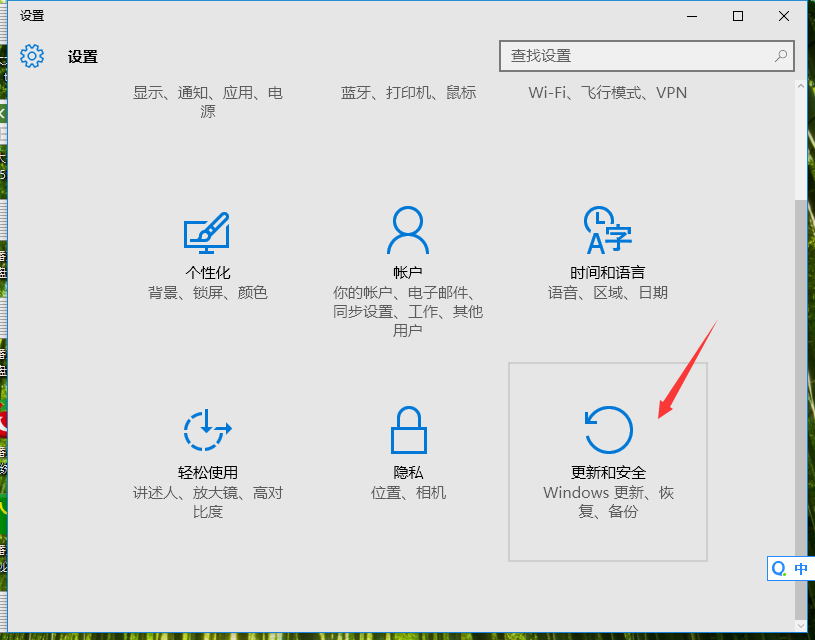
2、在更新和安全界面,点击“恢复”,再点击右侧重置此电脑中的“开始”按钮;
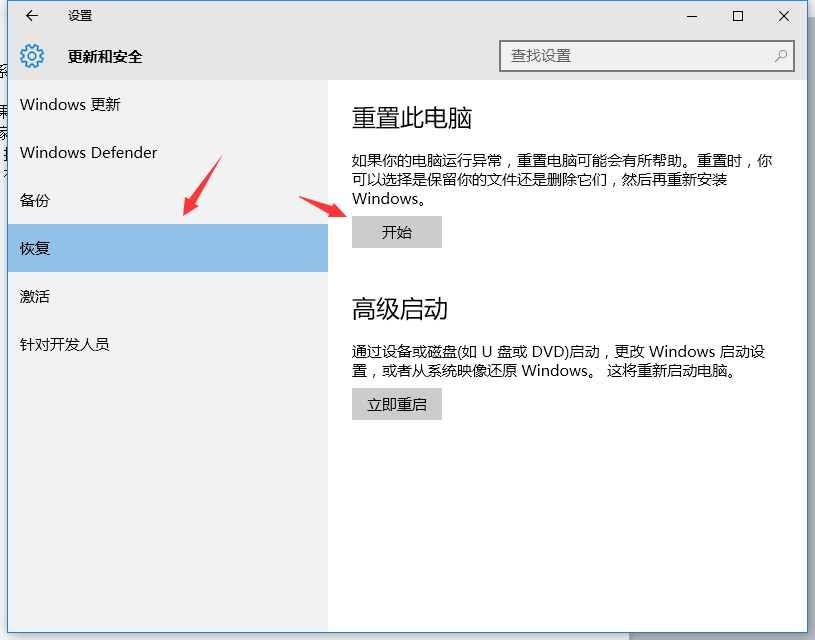
3、之后我们可以选择是在保留个人文件的情况下重置还是彻底重置;
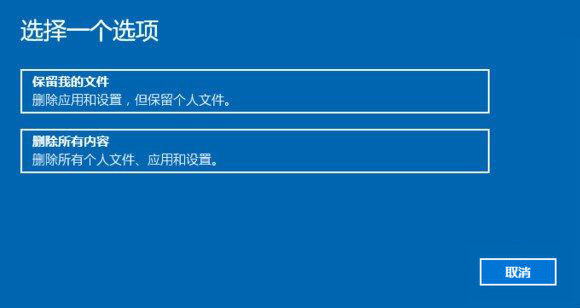
4、准备就绪后点击“重置”;
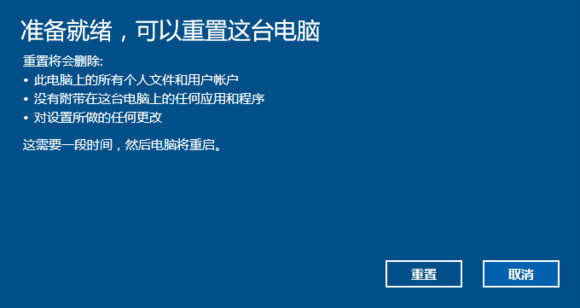
5、然后等待电脑自动完成重置就可以了,重置之后速度兵丁会有不小的提升。


微软推出的Windows系统基本是要收费的,用户需要通过激活才能正常使用。Win8系统下,有用户查看了计算机属性,提示你的windows许可证即将过期,你需要从电脑设置中激活windows。

我们可以手动操作让软件可以开机自启动,只要找到启动项文件夹将快捷方式复制进去便可以了。阅读下文了解Win10系统设置某软件为开机启动的方法。

酷狗音乐音乐拥有海量的音乐资源,受到了很多网友的喜欢。当然,一些朋友在使用酷狗音乐的时候,也是会碰到各种各样的问题。当碰到解决不了问题的时候,我们可以联系酷狗音乐

Win10怎么合并磁盘分区?在首次安装系统时我们需要对硬盘进行分区,但是在系统正常使用时也是可以对硬盘进行合并等操作的,下面就教大家Win10怎么合并磁盘分区。